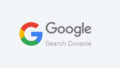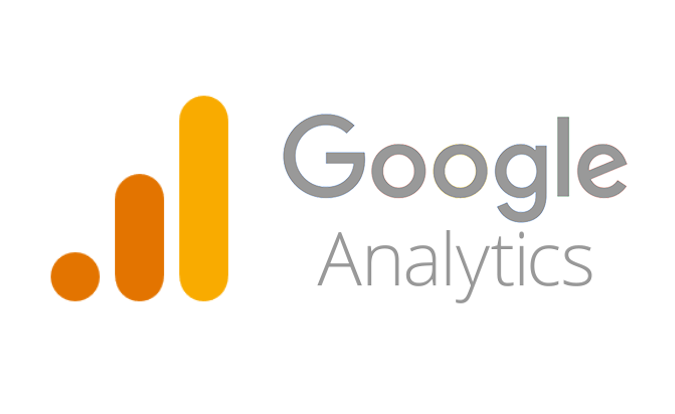
サイト・ブログので記事を書いて運営していると
「アナリティクス」というツールに興味が出てきますよね。
このGoogleアナリティクス(Google Analytics)は、
ホームページのアクセス解析をするために使う有名なツールで
無料とは思えないほどの優良なGoogle公式のアクセス解析ツールです。
これを使うことでサイトやブログのアクセスが集中するページ、
反対にアクセスが弱いページを見付けることができます。
その他、有名なPVなどもアナリティクスで確認できますよ。
ここでは画像付きで登録、設定まで順番に説明しているので参考にしてみてください。
*Google Search Console(サーチコンソール)にも登録を予定している方は
このGoogleアナリティクスを先に登録しましょう。
Googleサーチコンソール設定が簡単にできるようになります。
Googleアナリティクスとは
Googleアナリティクスは、言葉だと難しいのですが簡単には、
あなたのサイト、ブログが1日にどのくらい訪問されているのか?
記事を読むのにパソコンやスマホなどどのデバイスを利用しているのか?
また、どこのサイト経由からあなたのサイトに来たのか?
などなど、解析するのに役に立つデーターが無料で使うことができるツールです。
もちろん、WordPressでブログを運営している方も可能ですよ。
このページではWordPressのテーマ「Cocoon」での設定で説明していきます。
まだ、解析するツールを使っていないなら無料なので登録してきましょう。
*Googleアナリティクスはグーグルにログインする必要があります。
Googleにログイン
まず、Googleにログインしないと使えないサービスなのでログインしましょう。
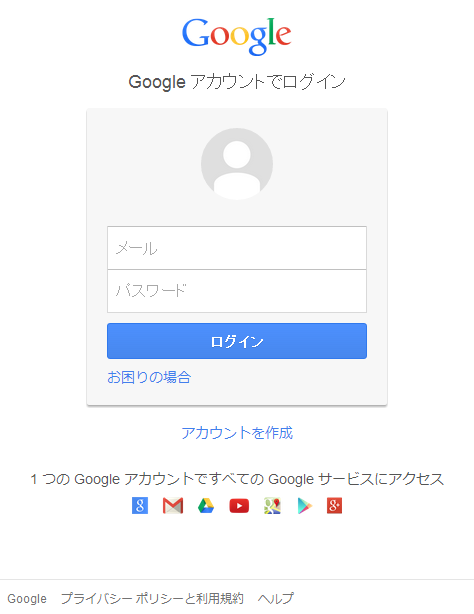
Googleアナリティクスの登録
ページを開いたら「登録」をクリックします。

ここからアカウント作成が始まります。
アカウント名:
わかりやすいようにサイト名をそのまま入力などでもOKです。
入力したら「次へ」をクリックします。
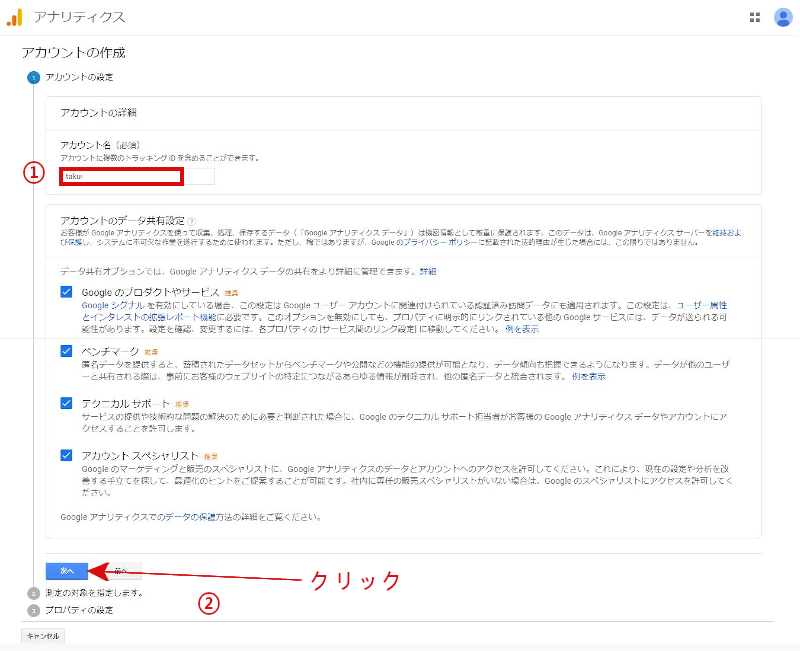
測定の対象を指定します。
ここはでは「ウェブ」を選び、クリックしましょう。
残りの2つはまだベータ―版なので、、、

次は、プロパティの設定になります。
下に画像と項目別の説明があるので参考にしましょう。
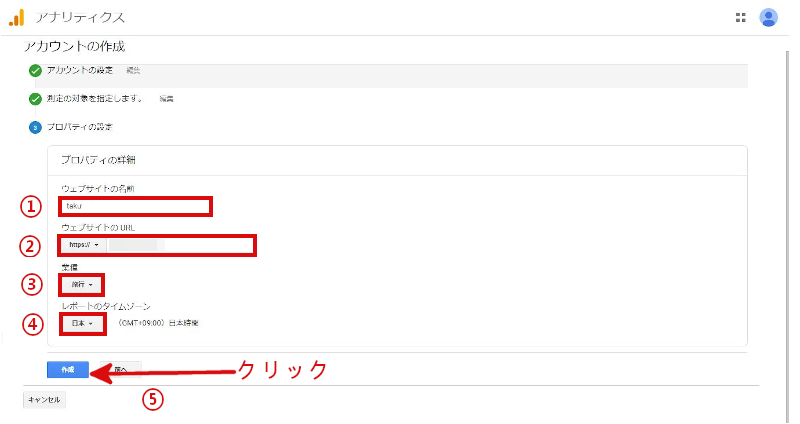
順番に説明
①ウェブサイトの名前
アカウント名の入力です。(後からでも変更可能です)
②ウェブサイトのURL
自分のサイトURLを入力します。SSL化の場合は「https://」にしましょう。
③業種
自分のサイトのイメージに近いものを選びましょう。
④レポートゾーン
日本を設定します。(GMT+09:00)は自動で変わります。
⑤すべて記入出来たら「作成」をクリックしましょう。
利用規約に同意する画面が表示
規約に問題がなければ、2か所にチェックを入れて
「同意する」を選択します。

規約に同意したあと、トラッキングコードが表示されます。
トラッキングの説明・設置
今回は、WordPressのテーマ「Cocoon」を使っている方法なので
トラッキングIDを設定項目に入力するだけで完了します。
*通常、Googleアナリティクスはトラッキングコードを自分のサイトに貼り付ける方法と
Googleタグマネージャーを導入する方法になります。
現在開いているページの「トラッキングID」をコピーします。
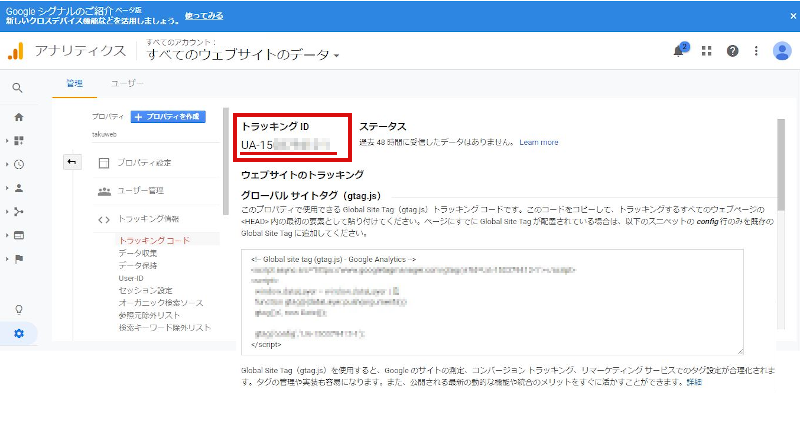
そして、別タグでWordPressを開きましょう。
ただし、今開いているGoogleアナリティクスは開いたままにしましょう。
(動作確認のため戻ってきます!)
管理画面から「Cocoon設定」して、「アクセス解析・認証」をクリックします。

「アクセス解析・認証」の下の方に行くとGoogle Analyticsトラッキングの項目があります。
ここに、さきほどのトラッキングIDを入力します。

コピー(入力)をしたら「変更をまとめて保存」をクリックします。

保存したら、先ほどのグーグルアナリティクスのサイトに戻りましょう。
そして、動作しているか確認します。
今設定したとこなので数字はないですが、動作確認OKです。
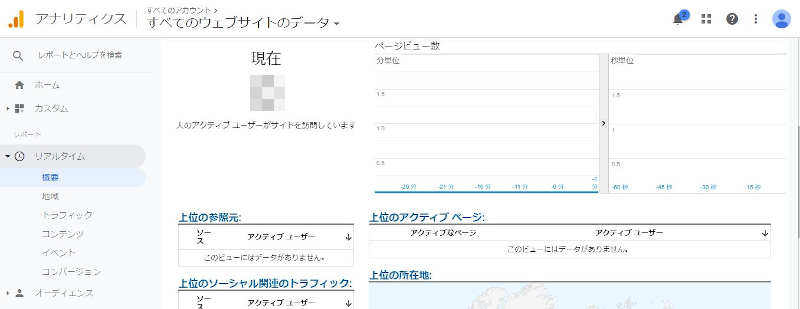
これで無事にGoogle アナリティクスの登録・設定が終わりました。
Google アナリティクスが済むと次はサーチコンソールですね。
基本的にどちらも登録するのでこちらも参考にしてください。
まとめ
Googleアナリティクスの登録はスムーズにいきましたか。
おそらく、Googleサーチコンソールも開始なされると思いますので
Googleアナリティクスはきちんと登録完了しておきましょう。
無料で使えるサイト分析ツールなので使えるようになって損はないはずですよ。
きっと、今は分析よりも記事数を増やすことが先かもしれないですが、
必ず、Googleアナリティクスを眺める日が来ます。
自分のサイトの訪問状況、流入経路など役に立つデーターがあります。
時間があるときはなるべく意識して数値を見るようにしましょう。